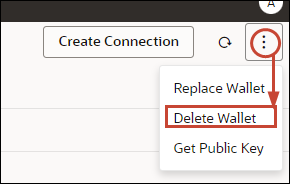7 נהל חיבורים למסד נתונים ל-Model Administration Tool
מנהלנים יוצרים ומנהלים חיבורים למסד נתונים בענן בשביל Model Administration Tool. הנתונים העסקיים שלך לא חייבים להיות במקום אחד. התחבר למסדי נתונים מרובים בענן כדי שבוני מודלים עסקיים ואנליסטים עסקיים יוכלו לנתח את נתוני החברה בכל מקום שבו הם מאוחסנים.
אודות חיבורים למסדי נתונים בשביל מודלים סמנטיים
כאשר תשתמש ב-Model Administration Tool לעריכת המודלים הסמנטיים שלך והעלאה שלהם אל Oracle Analytics Cloud, תוכל להפנות לכל חיבור למסד נתונים שהגדרת בקונסולה "לפי שם" בתיבת הדו-שיח של מאגר החיבורים. אינך צריך להזין שוב את פרטי ההתחברות ב-Model Administration Tool.
ראה התחברות למקורות נתונים באמצעות חיבור שהוגדר בקונסולה.
אינך צריך להזין שוב את פרטי ההתחברות למסד נתונים של מודלים סמנטיים שנבנו מראש עם Oracle Analytics Server.
פרטי התחברות למודלים אלה כבר מוגדרים לעתים קרובות במודל הסמנטי שאתה טוען ל-Oracle Analytics Cloud. ראה אודות העלאת מודלים סמנטיים מ-Oracle Analytics Server.
התחברות לנתונים במסד נתונים של ענן Oracle
מנהלנים יוצרים חיבורי מסד נתונים בשביל Model Administration Tool כדי שאנליסטים עסקיים יוכלו לנתח נתונים המאוחסנים במסדי נתונים של Oracle Cloud.
אבטחת חיבורים למסד הנתונים באמצעות SSL
השתמש ב-SSL כדי לאבטח את התקשורת בין Oracle Analytics Cloud לבין מסד נתונים של Oracle עם תצורה של SSL, עם Oracle Autonomous Data Warehouse או עם Oracle Autonomous Transaction Processing. עליך להשיג ולטעון ארנק אימות שמכיל אישורי SSL, כדי לאפשר את SSL בחיבורים שלך ל-Oracle Database Classic Cloud Service.
- לחץ על קונסולה.
- לחץ על חיבורים.
- אם עדיין לא עשית זאת, טען קובץ wallet שמכיל אישורי SSL ל-Oracle Analytics Cloud:
- אפשר אבטחת SSL בחיבור למסד נתונים:
- צור או ערוך חיבור למסד נתונים.
- בתיבת הדו-שיח 'חיבור', בחר אפשר SSL.
- לחץ על אישור.
מחק את ארנק ה-SSL שהועלה בשביל חיבורים למסד נתונים
אם חיבור למסד נתונים שתגדיר בשביל מודל הנתונים שלך דורש אישור SSL, עליך להעלות ארנק המכיל את אישורי ה-SSL הנדרשים דרך הקונסולה (דף 'חיבורים'). אתה יכול למחוק ארנק שהעלית בעבר ואינך צריך עוד.
לדוגמה, ייתכן שיהיה עליך להסיר קובץ ארנק קיים אם Oracle Autonomous Data Warehouse שאליו מתחבר מודל הנתונים שלך מוגדר לאפשר חיבורים ללא ארנק.